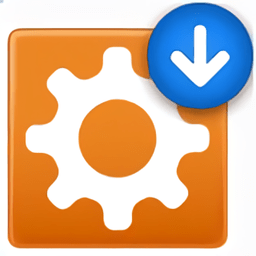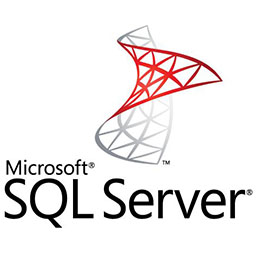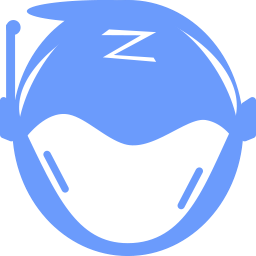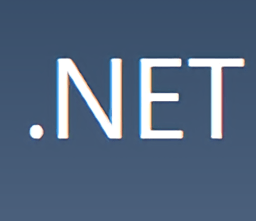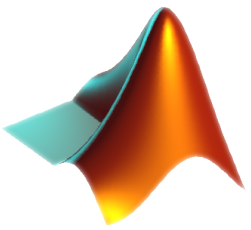arduinoscratch青少年编程软件
arduinoscratch青少年编程软件
arduinoscratch青少年编程软件是可以帮助青少年提升编程兴趣的软件,可以轻松的学习编程和代码的编写,青少年写出来的代码可以帮助用户制作出比较有趣的游戏~感兴趣的朋友快来本站体验吧!
arduinoscratch电脑版介绍
ArduinoScratch官方版是十分受欢迎的图形化编程软件,ArduinoScratch官方版界面美观大方,功能强劲实用,可以通过有趣的图形来替代编码,有助于青少年提升对编程兴趣,使用起来简单便捷。
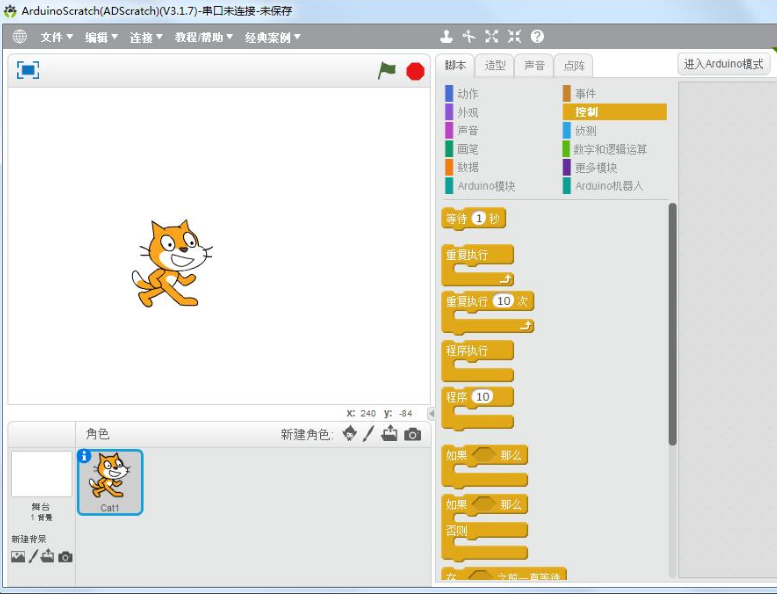
arduinoscratch软件功能
-控制机器人
控制机器人,或者让机器人学会自己思考和完成任务。
-制作游戏
ArduinoScratch官方版可以制作自己的游戏,然后用传感器、实物甚至身体来控制游戏。
-艺术创作
运用自己的想象力,利用传感器和其他硬件手段完成艺术创作。
-基于Scratch
基于由MIT Media Lab开创,已被诸多学校采用的Scratch开发。构成程序的命令和参数通过积木形状模块来实现,用鼠标拖动模块即可完成编程,操作简易。
-控制机器人与Arduino
增加Arduino模块,实现了使用Scratch图形化编程模式完成Arduino机器人的程序编写,让“小想法”实现为“大创意”。
-增加中文字体
除了已有的英文字体外,我们还增加了中文字体,并增加了更改字体大小的功能。
使用方法
-进入ArduinoScratch主界面
-与测控板连接交互
ArduinoScratch 除了能制作 Scratch 动画类作品外,还能与物理世界进行交互及控制机器人。
当需要与物理世界进行交互时,需要进行以下几个步骤:
1、如果你是第一次使用 ArduinoScratch,需要在“连接”菜单下选择驱动安装。这个操作会安装让电脑与机器人沟通的必要软件。
2、将测控板用 USB 数据线与电脑的 USB 接品进行连接,然后点击 ArduinoScratch 中的“连接”菜单,会出现以“COM”开头的项目,选择新增加的 COM 串口。
重要提示:如果“连接”菜单下有多个“COM”开头的项目,可以先拔开测控板与电脑连接的 USB 数据线,再查看“连接”菜单,纪录下断开连接时的 COM 项目,然后再将测控板与电脑连接,再一次查看“连接”菜单,查看新增加的 COM 项目,该项目即为测控板相关联的 COM 串口。先择它就对了。
3、选择正确的 COM 串口后,从“连接”菜单中选择“上传固件”项目,直至提示上传成功。这样,你手上的测控板就能跟电脑进行交互沟通了。
-把程序下载到 Arduino 主控器
当需要下载 Arduino 程序来控制机器人时,同样需要先让测控板与电脑进行连接,并选择相应的COM 串口。
在编写 Arduino 程序时,我们需要在脚本菜单下的“Arduino 模块”语句块中拖拽出“Arduino程序”模块Arduino机器人编程软件(ArduinoScratch)。
如需要点亮测控板上的 LED 灯,可以编写如下图所示的程序。最后上传 Arduino 程序。
-上传 Arduino 程序的方法有以下几种:
1、将鼠标放在“Arduino 程序”模块上方并右击,选择“上传 Arduino 程序”,直至上传成功;
2、选择“连接”菜单下的“上传 Arduino 程序”,直至上传成功;
3、点击脚步区上方或“编辑”菜单下的“进入 Arduino 模式”,
进入 Arduino 代码模式窗口,如下图所示,选择代码窗口上方的“上传 Arduino 程序 ”,直至上传成功;
-Scratch 模式与 Arduino 模式
Scratch 模式:
在 Scratch 模式下,测控板和 Arduino 主板必须连接电脑使用,并且需要先进行“上传固件”,你可以用 Scratch 语句模块来制作图形和游戏,使用绿旗的方式来启动程序,让 Scratch 能与物理世界进行交互沟通。
Arduino 模式:
在 Arduino 模式下,程序会被上传到机器人的大脑——测控板或 Arduino 主板上,此时机器人被所下载的程序所控制着。但是,你不能用 Scratch 的图开指令,因为固件程序已被覆盖,测控板或Arduino 主板已经不再连接电脑了,无法进行交互沟通。
切换模式:
你可以通过点击脚步区上方或“编辑”菜单下的“进入 Arduino 模式”或“返回 Scratch 模式”来自由切换相应的模式状态。
重要提示:并不是所有的语句模块都能在 Arduino 模式下使用,比如 Scratch 角色会用到的:动作、事件、外观、声音、侦测、画笔、链表与及控制模块中的克隆等。
相关阅读
如何编程写代码
在这里我们借助的软件是Visual C++6.0。
打开软件,先新建一个工程,在新建一个C++源文件,这些你听起来可能有点陌生,不要担心,你只需要按照下面的方法操作就好。
在建好文件之后,我们一起来动手编写属于自己的第一个C++程序吧!
在源文件处,输入下列代码
#include
using namespace std;
void main(){
cout<<"我的第一个程序!"<
}
然后我们编译这个程序,右上角有红色边框的按钮。
最后运行这个程序,右上角的红色框里的按钮,看看运行结果吧!
如何自学编程
首先要找到适合自己的编辑语言;
其次可以采用视频+书籍的方式进行学习;
然后编写一些小程序,积累一些经验;
最后做一些项目。
如何自己编程做游戏
首先建议先学习下出C++语言。
如果想只是做windows方面的游戏学习,可以学习下DirectX,这个很方便在windows下做游戏开发。
如果要制作跨平台游戏,建议学习下opengl/opengles,这是个很强大很专业的图形接口,因为很多平台支持所以适合跨平台游戏制作使用。
然后接着要是想学习3d游戏并迅速工作,建议学习u3d引擎、ue引擎这些游戏引擎,有了以上的基础,学习这些引擎也可以理解的更深入,u3d还会用到c#与js语言。
做2d游戏,可以使用cocos2dx等一些引擎,当然你也可以使用上面的3d引擎制作2d游戏。
然后就是可以深入的研究一些开源的游戏引擎,终极目标是可以自己做出一款比较棒的游戏引擎。
以上就是11ba小编为大家带来的arduinoscratch青少年编程软件的详细介绍,喜欢就收藏一下吧!说不定会找到你要的惊喜╰(*°▽°*)╯~
| 今日游戏推荐 | |||
| 往日阴云 | first游戏 | Dso音乐 | 陛下驾到 |
| 神隐秘迹 | 又升仙啦 | 代号经纪人 | 魔力音乐球 |
| 破箱人电脑版 | Slender Threads | 舞蹈帝国大亨 | 主公快来保护我 |
| 今日软件推荐 | |||
| 蓝狐影视 | 甜瓜影视 | 星欣影视 | 掌门直播 |
| 清风影视 | proface中文化 | appserv最新版本 | 比特数据恢复软件版 |
| 高分影视盒 | yw.131免费网页 | 电脑清微信僵尸粉软件 | easyboot启动易电脑版 |
人气软件
-

jdk1.5安装包
82M/中文
下载
-

devexpress17官方版
475KB/中文
下载
-
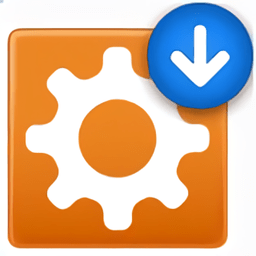
aptanastudio软件
137M/中文
下载
-

powerbuilder最新版本
2.73G/中文
下载
-
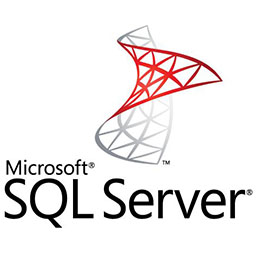
sqlserver2012企业版安装包
2.80G/中文
下载
-

navicatformysqlv11.2.6
23M/中文
下载
热门专题
- 编程工具软件大全
相关文章
- 今日更新推荐
-

儿歌多多苹果手机版v1.2
69.00MB/中文
下载 -

儿歌多多appv1.2
29.00MB/中文
下载 -

爱音乐iphone版v1.2
57.00MB/中文
下载 -

乐视视频苹果版v1.2
25.00MB/中文
下载 -

樱花动漫pc端v1.2
35M/中文
下载 -

奇门遁甲排盘电脑版v1.2
27.6M/中文
下载
- 下载总排行
-
1
passolo汉化软件v1.2
-

- passolo汉化软件v1.2
- 立即下载
-
-
2
飞天助手脚本制作软件v1.2
-
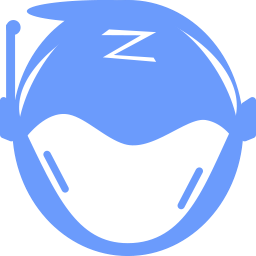
- 飞天助手脚本制作软件v1.2
- 立即下载
-
-
3
borlandc++builder电脑版v1.2
-

- borlandc++builder电脑版v1.2
- 立即下载
-
-
4
gridprint表格打印控件正版v1.2
-

- gridprint表格打印控件正版v1.2
- 立即下载
-
-
5
sqleditplugs正版v1.2
-

- sqleditplugs正版v1.2
- 立即下载
-
-
6
橙光文字游戏制作工具v1.2
-

- 橙光文字游戏制作工具v1.2
- 立即下载
-
-
7
netcoretools最新版v1.2
-
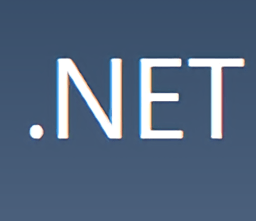
- netcoretools最新版v1.2
- 立即下载
-
-
8
技术转让合同范本模板v1.2
-

- 技术转让合同范本模板v1.2
- 立即下载
-
-
9
安卓反编译工具中文版(apktoolbox)v1.2
-

- 安卓反编译工具中文版(apktoolbox)v1.2
- 立即下载
-
-
10
matlab2020a最新版v1.2
-
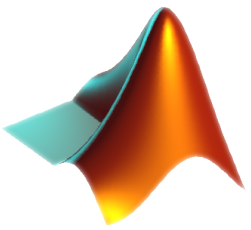
- matlab2020a最新版v1.2
- 立即下载
-

 arduinoscratch青少年编程软件
arduinoscratch青少年编程软件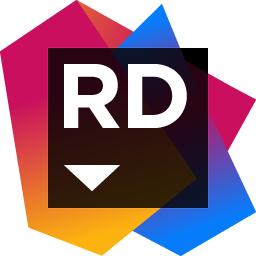


 apk+dex文件反编译及回编译工具(apkdb)v1.2
apk+dex文件反编译及回编译工具(apkdb)v1.2 cfreev1.2
cfreev1.2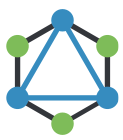 altair电脑版(文档编辑软件)v1.2
altair电脑版(文档编辑软件)v1.2 啊哈c语言编程软件v1.2
啊哈c语言编程软件v1.2 apkeasytool工具(多功能apk反编译工具)v1.2
apkeasytool工具(多功能apk反编译工具)v1.2 basic语言编译器freebasicv1.2
basic语言编译器freebasicv1.2